Что бы узнать какой FPS имеет отдельно взятый файл необходимо открыть его в VirtualDub
Что бы узнать какой FPS имеет отдельно взятый файл необходимо открыть его в VirtualDub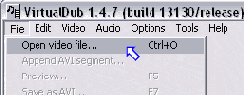
Затем в меню "Video" выбрать:
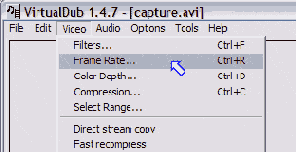
В открывшемся окне видим FPS текущего файла: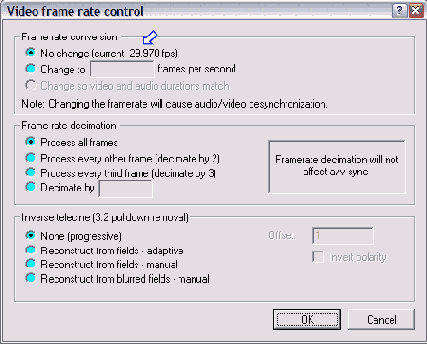
Открывая поочередно фрагменты (хотя бы часть из них) вы узнаете их FPS, при желании (если разбег значительный) можно оценить некоторое среднее значение, к которому будете приводить AVI файлы.
Для начала надо узнать некий средний FPS всех фрагментов, что бы к нему приводить все файлы
Для начала надо узнать некий средний FPS всех фрагментов, что бы к нему приводить все файлы
Можно конечно и не ломать голову, а привести все файлы к целому числу, допустим 25 FPS, особенно это актуально если число FPS всех фрагментов будет близко к этому целому числу.
Мы имеем некоторое количество видео фрагментов, которые в свою очередь имеют различный FPS
Мы имеем некоторое количество видео фрагментов, которые в свою очередь имеют различный FPS
Склеить при помощи VirtualDub нам их не удастся. По этому для начала все имеющиеся фрагменты необходимо привести к одному FPS. Процесс этот очень трудоемкий и по этому как я уже говорил лучше до этого не доводить...
Ну вот вроде и все!Если вы знаете более простой способ, буду очень рад с ним познакомиться
Ну вот вроде и все!
Если вы знаете более простой способ, буду очень рад с ним познакомиться
Хотя я для себя уже сделал некоторые выводы : Захват кусками (фрагментами) не допустим, захватывать необходимо все сразу. Если куски все же получились - ничего не делать с ними. :-)
Открываем в VirtualDub первый фрагмент, с которого в дальнейшем начнется будущий ролик
Открываем в VirtualDub первый фрагмент, с которого в дальнейшем начнется будущий ролик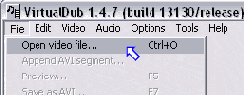
Присоединяем, к уже открытому фрагменту, следующий, для этого выбираем команду:
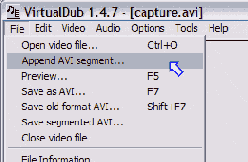
Выбираем файл. Открытый, таким образом, файл будет присоединен в конец предыдущего.
Переходим к обработке, открываем...
Переходим к обработке, открываем в VirtualDub первый фрагмент и переходим к уже знакомому диалоговому окну: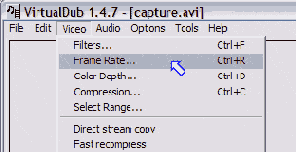
Выбираем пункт "Change to...". Вписываем требуемое значение, нажимаем ОК.

Теперь что бы сохранить изменения, сохраняем AVI файл.
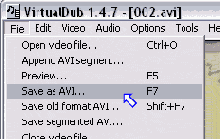
При этом, выбирая для видео и аудио потоков "Direct stream copy".

Но это еще не все! Дело в том, что, изменив FPS для AVI файла, мы неизбежно получили рассинхронизацию видео и звука, и чем больше вы изменили при этом FPS, тем больше рассинхронизация. Именно по этому, лучше приводить FPS файлов к среднему значению, в этом случае уход будет меньше.
Последующие фрагменты присоединяются так же
Последующие фрагменты присоединяются так же
Как вы уже поняли, фрагменты необходимо присоединять именно в той последовательности, в которой они потом будут идти в конечном ролике.
Разный FPS, другими словами разное...
Разный FPS, другими словами разное количество кадров в секунду, могло получиться из-за того, что при захвате видео вы делали привязку видео потока к звуку, во избежание рассинхронизации видео и звука
Что же теперь делать, спросите вы...
Самый простой и верный способ избежать таких проблем - это захватывать видео не кусками, а все сразу
Самый простой и верный способ избежать таких проблем - это захватывать видео не кусками, а все сразу
Тем более, то, как создавать большие по продолжительности и по объему AVI файлы вы уже знаете, и знаете, что особых проблем при этом нет (если вы еще не в курсе, обратитесь к статье "захват видео").
Соединяем несколько AVI файлов в один.
Соединяем несколько AVI файлов в один.
Соединять воедино несколько AVI файлов не такое простое дело как может показаться по началу. Дело в том, что чаще всего отдельные фрагменты, имеют разный FPS, и именно по этой причине VirtualDub отказывается их соединять.
Таким мутным образом обрабатываются...
Таким мутным образом обрабатываются все фрагменты, которые нужно склеить, для всех вы меняете FPS на одно и то же число
Теперь я вас предупредил, что лучше так не делать и рассказал о том, как можно этого избежать
Теперь я вас предупредил, что лучше так не делать и рассказал о том, как можно этого избежать
По этому переходим, непосредственно к способу соединения при помощи VirtualDub нескольких AVI файлов.
В некоторой степени, эту рассинхронизацию...
Что бы синхронизировать видео и звук зайдите:
Здесь изменяя значение "Delay audio track by" вы можете немного сжать или наоборот растянуть аудио поток. Положительное значение используйте, если звук опережает видео. Отрицательные значения используйте, если наоборот звук отстает от видео.

Таким образом, подбирая данное значение, можно добиться приемлемой синхронизации видео и звука.
Все фрагменты открыты, теперь...
Все фрагменты открыты, теперь, при желании вы можете производить любые манипуляции, перед тем как перейти к сохранению
Можете накладывать фильтры, вырезать не нужные куски и т.д.
Второй способ избежать проблем...
Второй способ избежать проблем при склеивании файлов - это не делать привязки видео потока к звуку при захвате
Естественно, при этом вы рискуете получить рассинхронизацию, по этому данное решение малопригодно.